Tutorial Seni Fantasi Gelap berjudul “Sleeping Sun” oleh Lorelei (saya!) awalnya diposting di www.loreleiweb.com Tutorial tetap menjadi hak cipta Lorelei © 2009, namun sekarang telah dipindahkan ke PSwish.com karena alasan teknis/server. Kami mengundang semua komunitas LoreleiWeb kami untuk berlangganan feed kami dan pastikan Anda tidak melewatkan tutorial apa pun yang ditulis oleh penulis favorit Anda.
Meskipun telah digolongkan sebagai seni fantasi, ini hanyalah manipulasi foto – buatlah peri dan pemandangan mistik Anda sendiri; membuat lanskap dari barang bekas kini bisa dilakukan! Saya terinspirasi oleh kesuksesan besar saya sebelumnya seni fantasi tut, yang kuposting di forum ini minggu lalu… Aku mendapat cukup banyak email yang berterima kasih atas hal itu dan banyak blog PS yang menampilkannya, jadi aku memutuskan untuk menuruti permintaan berulang dari jutaan penggemar yang penuh kasih dan melakukan satu lagi tut fantasi/pemandangan …
Ini pada dasarnya adalah campuran dari apa yang kami sebut “seni fantasi” dan “seni gelap/gotik”

Saya ingin menyebutkan sebelumnya bahwa tutorial ini sebagian besar ditujukan untuk pengguna yang lebih berpengalaman, di sini kita perlu menggunakan banyak “pekerjaan tangan” dan akal sehat; Anda akan bekerja dengan gambar Anda sendiri dan perlu menyesuaikan dengan “kebutuhan” lanskap Anda.
Jadi, mari kita mulai… buat kanvas baru – 600* 400.
Isi layer latar belakang Anda dengan warna gelap apa pun, kami memilih untuk melakukannya dengan warna biru, tetapi Anda juga bisa menggunakan warna hitam.
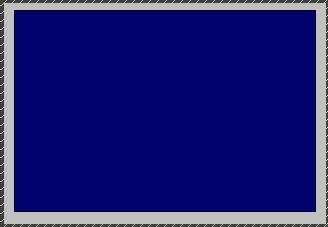
Ambil foto seorang gadis… kami menggunakan yang ini, dari Liam Stock, sumber foto gratis.. ( http://www.deviantart.com/deviation/39058232/ <– Gambar resolusi penuh)
Ini tergantung pada gambar yang Anda gunakan, tetapi cobalah untuk memotong gambar secara akurat dan hapus latar belakangnya.

Pilih gadis yang dipotong dari kanvas Anda, dan tempelkan ke kanvas fantasi biru yang akan kita buat.
Tempatkan dia di tengah, jangan sampai dekat dengan tepi, karena dia akan menjadi motif utama kita.
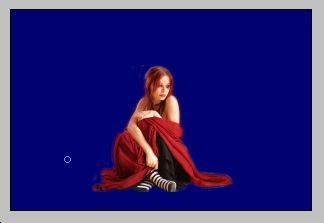
Langkah selanjutnya, Anda memerlukan foto yang berbeda untuk menggabungkan lanskap.
Pertama, foto pantai. Kami mengambil foto yang ditawarkan gratis oleh ~ dengan senang hati.

Tekan ctrl + a untuk memilih seluruh lanskap air, Ctrl + c untuk menyalinnya, lalu, saat Anda membuka kanvas fantasi – tekan Ctrl + V untuk menempelkannya.
Pastikan untuk menempatkan layer waterscape DI BAWAH layer dengan gadis itu. Ini penting, kita menempatkan gadis itu terlebih dahulu agar dapat melihat proporsi apa yang kita buat dengan lanskap, namun ingat, dia akan selalu menjadi yang teratas nantinya.

Dengan menggunakan alat Eraser, dengan tepi lembut, ukuran 40 atau 50 px, gambarlah sebuah garis (cakrawala), yang akan berada di sekitar tingkat mata gambar utama. Ini idealnya, tetapi jika Anda menggunakan orang yang lebih tinggi, atau bukan sosok yang sedang duduk, tentu saja Anda dapat menggambar cakrawala di mana pun Anda inginkan.
Untuk memastikan garis Anda lurus, tekan tombol Shift sambil menekan mulut, dengan cara ini meskipun tangan Anda melayang, garis akan tetap lurus.

Sekarang kita membutuhkan langit. Jangan mencari gambar mata-mata, karena kita lebih membutuhkan garis cakrawala (dengan pegunungan, atau hanya sebidang tanah) daripada sekadar awan.
Rona gambar tidak penting, yang Anda perlukan hanyalah antarmuka berawan dengan sedikit daratan untuk melambangkan cakrawala.

Tempelkan foto awan Anda ke kanvas fantasi, DI BAWAH lapisan pemandangan air.
Garis cakrawala air harus sedikit lebih gelap, sehingga Anda dapat kembali ke latar belakang nanti (kanvas biru) dan menyikatnya dengan warna hitam atau biru tua.

Buat lapisan baru.
Pilih Round Brush dengan tepi yang tajam (jangan gunakan tepi yang lembut di sini!) dan Buat stempel di dekat gambar, seperti yang ditunjukkan pada gambar di bawah.

Atur opacity layer ke "soft", untuk membuatnya semi-transparan. Dengan menggunakan alat penghapus yang ujungnya tajam, hilangkan semua sisa-sisanya, sehingga matahari (atau bulan, jika Anda mau) akan terlihat seolah-olah akan menciptakan ilusi terbenam di balik perbukitan/garis cakrawala.
Lihat ilustrasinya untuk memahaminya lebih baik, dan setelah Anda selesai menghapus, jangan lupa untuk mengatur opsi blending kembali ke normal
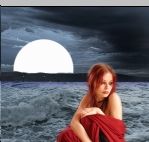
Pergi ke Layer >> Layer Styles >> Blending options, dan terapkan pengaturan ini untuk efek cahaya luar. Jangan lewatkan langkah ini, ini diperlukan untuk membuat efek bersinar dan bersinar.
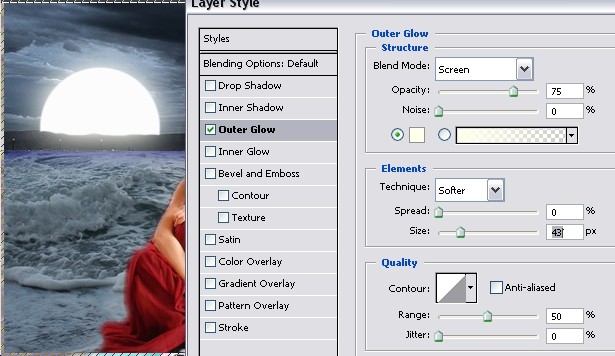
Pilih lapisan pemandangan air.
Pergi ke Filter >> Render >> Efek Pencerah.
Buatlah titik terang, tepatnya di tempat matahari berada… ini akan menerangi air sebelum matahari terbenam.
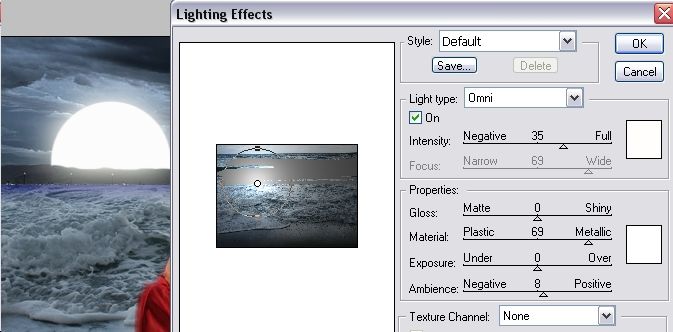
Inilah yang kami dapatkan sejauh ini, air yang indah dengan pencahayaan lokal.

Pilih layer dengan gadis yang dipotong (gambar utama) dan terapkan efek pencerahan titik yang sama.
Penting untuk menggunakan lokasi yang sama untuk tempat tersebut, karena kita hanya memiliki satu matahari di sini!
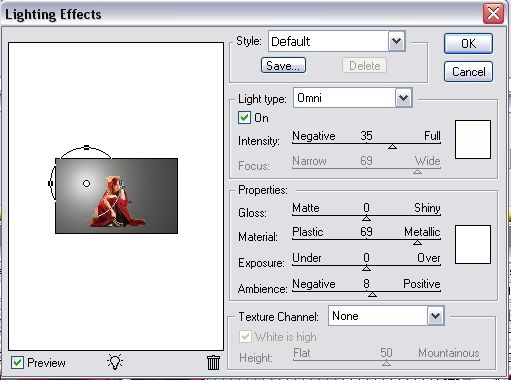
Atur opsi pencampuran layer dengan gadis itu ke "Luminosity", untuk memberinya rona yang sama dengan layer di bawahnya.
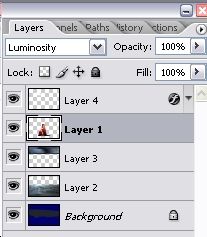
Setelah beberapa langkah terakhir, kanvas Anda akan terlihat seperti ini… Jika ada yang terlihat berbeda – jangan khawatir, pada akhirnya Anda mungkin mendapatkan hasil yang lebih baik daripada contoh di tut ini.

Sekarang, kita memerlukan sayap untuk ditambahkan ke sayap kita gadis dan berbalik dia menjadi peri yang jatuh.
Saya sarankan menggunakan kuas Photoshop berbentuk sayap, dan tidak memotong sayap dari foto lain, karena kita memerlukan sayap transparan berkualitas tinggi.
Untuk tutorial ini, saya menggunakan kuas sayap yang diunduh gratis dari Deviant art – http://www.deviantart.com/deviation/11925788/
Setelah Anda memasang kuas, buatlah layer baru (jangan lupa) yang akan ditempatkan DI BAWAH gadis itu, dan DI ATAS layer pemandangan air dan langit.
Gunakan ukuran yang sesuai dengan ukuran gambar dan kanvas Anda. Kami menggunakan kuas sayap 185px, tapi ini bersifat individual.



Bagus sekali, kerja bagus. Saya akan mencobanya ketika saya punya waktu.
terima kasih, saya akan mencobanya nanti
tolong lebih banyak tutorial seni fantasi
Saya setuju takdir. Biarkan mereka datang
wow terima kasih banyak, saya suka tutorial semacam ini, hal-hal seperti inilah yang membuat orang (berpikir) tentang desain di sana dan membuat karya kreatif di sana, terima kasih lagi
ini sangat bagus.
aku mencobanya, tapi
fotoku tidak
ternyata sama bagusnya.
tapi aku suka tutnya
@mystika_d
Sama halnya di sini, tetapi saya tidak menemukan gambar yang bagus untuk dikerjakan.
Saya akan membahasnya lagi nanti ketika saya menemukan beberapa gambar.
Coba galeri ini, Liam Stock yang terkenal:
http://liam-stock.deviantart.com/gallery/
aku berakhir dengan ini
kelihatannya berbeda, saya tidak yakin apa yang saya lakukan salah
http://i3.photobucket.com/albums/y52/providence4ver/photoshop/fallen_angel.jpg
Saya tidak tahu apakah seseorang menjawab pertanyaan Anda, tapi menurut saya Anda perlu ingat untuk “memperhalus” pilihan Anda. ini mencegahnya terlihat tidak rapi. caranya dengan menggunakan: Select>Modify>Feather (biasanya pengaturannya hanya 1 atau 2 piksel)
ini akan membuatnya menyatu dengan latar belakang dengan lebih baik. Semoga membantu.
Inilah tujuan saya…
http://i29.photobucket.com/albums/c271/ThaGrimiestOne/WheretheMoonRises.png
Wow! Saya suka gambar itu
dan bayangan tambahan
^^Terima kasih banyak untuk kalian berdua
Ya, saya sebenarnya tidak suka "menyalin" tutorial, saya hanya membacanya beberapa kali, lalu menutup halamannya…dan mencoba membuat desain saya sendiri dan melihat apa yang terjadi… dan itulah yang saya dapatkan…
PS Terima kasih atas pujiannya tentang bayangan, menurut saya ini lebih menonjolkan “kenyataan” gambarnya
mengingat hanya ada 2 dari kita yang memposting karya kita, lalu kamu merujuk ke aku. Baiklah moderator, jika Anda memoderasi, Anda akan melihat bahwa saya menyalin karya tersebut terlebih dahulu untuk melihat apakah saya dapat melakukannya, kemudian saya memposting karya saya sendiri nanti. Jika Anda memeriksa tutorial Seni Fantasi sebelumnya. Mengingat saya melakukan ini pada jam 2 pagi, saya tidak punya waktu untuk melakukannya sendiri. jadi ya.
takdir, jika Anda membaca apa yang dia katakan, dia mengatakan itu yang paling orisinal "Sejauh ini", yang berarti mungkin akan ada lebih banyak desain dan mungkin bahkan lebih baik ditampilkan… jadi ya.. saya tidak akan tersinggung, dia tidak bermaksud tidak ada gunanya membelinya untuk Anda atau orang lain…
Semoga sukses dengan proyek berikutnya yang Anda rencanakan
Penyediaan,
Izinkan saya meminta maaf atas nama moderator, menurut saya komentarnya tidak seperti itu, hanya saja kata-katanya terkadang terlihat agak kasar….
Itu pasti bukan referensi ke karya Anda, yang kelihatannya bagus juga…dan saya pikir Lorelei akan setuju dengan saya tentang hal itu.
Ya itu sangat bagus, tapi bukankah bayangannya ada di sisi yang salah? Cahayanya datang dari kejauhan dan bayangannya berlawanan dengan tempat seharusnya? V.desain kreatif hanya bertanya-tanya apakah hanya saya yang berpikir seperti itu
hmm, menurutku itu tergantung cara kamu melihatnya…matahari bisa saja benar-benar lurus tapi sudut gambarnya menunjukkannya dari samping….atau…dan matahari bisa juga lebih tinggi atau lebih rendah, membuat sudut bayangan dalam berbagai cara, haha…
ya, menurutku pribadi itu terlihat keren di sana..
terima kasih atas ketertarikannya, tapi ya, pastinya tergantung cara kamu melihatnya… seperti yang kamu lihat, aku tidak pernah membeli apa yang bisa dilihat mata…
saya lebih suka “memanipulasinya”…sehingga matahari bisa berada di mana saja dalam gambar, namun melihat dari sudut yang berbeda akan membuat bayangannya juga tampak di tempat yang berbeda..
maaf jika aku membuatmu bingung, aku hanya berpikir berbeda dari kebanyakan orang haha..
Lol, saya tidak menyebutkannya karena ini lebih baik daripada yang bisa saya lakukan. Saya hanya mengira fisika saya salah, saya sedang mencobanya sekarang tetapi tidak dapat menemukan sumber yang cukup baik
Karena saya sangat menikmati tutorial lainnya, saya harus mencoba yang ini juga.
Standarnya tidak sama dengan tut, tapi saya senang dengan hasil akhirnya.
Selamat malam semuanya. Saya baru saja mendaftar karena saya sedang dalam proses belajar mandiri beberapa Photoshop dan saya sangat menyukai halaman ini. Saya berharap bisa belajar sedikit hehe.
Jadi, coba dulu tut! hasilnya ada di sini http://i9.photobucket.com/albums/a10…Peri-Bulan.jpg
(Saya tidak ingin memposting yang berukuran penuh di sini karena terlalu berat, saya malah menautkannya)
Jadi, sampai jumpa.
Saya suka tut ini, ini adalah hasil yang saya dapatkan, saya sangat menyukainya
http://img457.imageshack.us/img457/5238/fallenangelar4.jpg
Wow….Nighthawk….hasilnya sungguh menakjubkan!!!
Dan selamat datang di sini…hehe….semoga bisa melihat lebih banyak lagi karya anda!!
Hasil yang bagus NightHawk, sangat misterius. Saya suka skema warna yang Anda buat! 10/10
Nighthawk kerja yang bagus…gambarnya benar-benar bagus…ini milik saya
http://img76.imageshack.us/img76/5223/fairywy7.jpg
MadMike dari Constanta (Anda yakin itu bukan Constantza??…. )
Hasil yang bagus…saya punya komentar di sayap kanan.
Saya akan menempatkan gadis itu sedikit lebih ke kiri sehingga sayapnya terlihat sedikit lebih baik, tapi selain itu, kerja bagus!!!
ps..jika konstanza…rumania…laut hitam…di mana Anda harus membayar untuk sampai ke pantai (setidaknya itu 10 tahun yang lalu)…
terima kasih teman-teman saya sudah mencobanya hehe dan forum ini sangat keren saya senang saya menemukannya
Saya hanya ingin tahu;
Di mana saya bisa menemukan gambar langit/cakrawala? Sepertinya saya tidak dapat menemukan yang cukup di mana pun.
@Kanguru
Mencoba…
http://www.morguefile.com
http://www.deviantart.com
http://www.stockvault.net
mereka memiliki banyak sekali foto yang bagus, untuk penggunaan pribadi Anda dapat mengambil apa saja…
kanguru,
Mengunggah gambar untuk Anda, tetapi tidak tahu apakah menurut Anda itu cocok…
Bagaimanapun itu dibuat oleh saya dan jangan ragu untuk menggunakannya jika Anda mau..
http://img471.imageshack.us/img471/7604/skydv8.jpg
atau Anda juga bisa membuka google>gambar dan mencari…”langit” cakrawala laut” “awan” “laut”….hal-hal seperti itu
Salinan selesai
http://img233.imageshack.us/img233/7103/girlfixfz9.png
Kanguru…..
Kelihatannya sangat bagus, dan juga sangat tajam….teruskan kerja bagusnya, semoga bisa melihat lebih banyak lagi karyamu!!
Hm di mana kalian semua mendapatkan foto perempuan?
Saya hanya dapat membuatnya sendiri, tidak dapat menemukan penyimpanan foto apa pun…
Saya juga menggunakan level yang berbeda, dan metode yang berbeda, Dan saya sangat menyukai matahari ini, jadi ty. Bermanfaat banget tut.
Gvinpins,
Sayangnya kami tidak dapat melihat karya Anda, coba unggah di sini http://www.imageshack.us.
Jika kami bisa membantu, jangan ragu untuk bertanya.
Itu tut yang sangat keren. Saya suka efek pencahayaannya, menghantui, dan hanya dari lingkaran putih sederhana. Bagus!
Halo semuanya, saya baru memulai dengan Photoshop dan berpikir saya akan mencoba TUT ini!
Inilah usaha saya!
http://i21.photobucket.com/albums/b259/DANSDEALS05/Angelbydusk.jpg
Prop untuk nighthawk dan Gvinpins, hasil Anda FANTASTIS….. semua orang yang saya lihat juga sangat bagus…
Tapi menurut pendapat saya, gvinpins memiliki kreativitas paling banyak dari semua ini, saya sangat menyukainya,
Hai!
Inilah yang saya temukan, tidak persis sama karena saya tidak senang dengan hasilnya. Pada dasarnya gambar lanskap latar belakang memiliki terlalu banyak warna dan terlihat lucu ketika saya mengatur lapisan gadis itu ke luminositas.
Saya pikir hasilnya baik-baik saja.
Mohon saran apa pun akan diterima. Saya sangat terbuka terhadap kritik positif. ^_^
http://i57.photobucket.com/albums/g219/blue_mnm/textless.jpg
Tutorial hebat lainnya Lorelei Saya harus mengatakan Anda memiliki bakat dalam menangkap ide, saya akan mencoba yang ini juga melihat apakah putri saya akan menyukai dirinya seperti ini
Hai! Saya anggota terbaru saat ini Ini adalah apa yang saya buat.. (itu sebenarnya saya, hehe) Saya sangat menikmati tutorial ini dan saya menyukai apa yang semua orang buat. Saya tidak dapat mengunduh kuasnya jadi saya hanya memotong sayap dari internet. Saya harap ini terlihat bagus!
http://img182.imageshack.us/img182/2172/fallenangelrc5.jpg
Saya punya pertanyaan:
bagaimana cara membuat sayapnya tidak transparan? Maksudku, tampilannya terlihat bagus, tapi aku ingin membuatnya terlihat lebih kokoh…
tolong tolong tolong bantu saya. bagaimana cara menghapus latar belakang foto yang dipotong? saya pikir saya melakukan persis seperti yang dikatakan tutorial. potong gambar (saya menggunakan gambar berbeda) hapus latar belakang. tapi itu tidak akan menghapus apa pun. saya mencoba menempelkan gambar yang dipotong ke kanvas baru yang dibuat, tetapi area yang terhapus berwarna putih. sekarang jam 11:35 di sini. dan aku hampir buta. Aku mau tidur, semoga besok aku mendapat balasan dari orang samaria yang baik hati. Saya sangat menghargai setiap bantuan. saya berhasil di tutorial lainnya.
Milik saya tidak sebagus gambar kalian semua tetapi saya hanya membaca tut lalu menutupnya….itulah variasi artistik saya tentang fantasi tut
http://img291.imageshack.us/my.php?image=ooxl6.jpg
Kesalahan yang saya buat:
-dipotong dengan buruk
-tidak memberi sayap…aku hanya tidak suka malaikat
-mengambil gambar yang buruk…
-Aku membuat musuh dalam diri pacarku
Saya menggunakan PS dari 2 jam.
Edit/Hapus Pesan
bisakah seseorang tolong tunjukkan padaku cara menambahkan sayap??? Saya baru saja mengunduh kuasnya, tetapi saya tidak tahu cara menambahkannya ke gambar..
thanks !!!
Ini sangat bagus, sehingga saya harus mendaftar!
Percobaan saya:
http://i143.photobucket.com/albums/r146/DemoniWaari/Wingedwoman.jpg
Aku bermain dengan levelnya jadi tidak begitu… biru?
DemoniWaari,
Saya sangat menyukai hasil Anda….hanya satu kritik kecil: Sepertinya Anda telah melakukan sesuatu atau mungkin melupakan sesuatu dengan kepala gadis itu….entahlah, di mata saya terlihat berbeda dari gambar lainnya…..
Tapi selain poin kecil itu (pendapat pribadi saya)…kerja bagus!!….harap Anda akan berbagi lebih banyak dengan kami!!
Hmm, mungkin aku melakukannya. Meskipun aku tidak ingat melakukan sesuatu yang istimewa :/
DemoniWaari, ini sangat orisinal, saya suka gagasan tentang gadis bersayap memegang pedang dan matahari di belakangnya… satu-satunya komentar saya adalah gambarnya cerah. maksudku sangat cerah… bukan? mungkin layar saya terlalu terang..
Saya menyukai tutorial ini dan inilah hasilnya,
http://i41.photobucket.com/albums/e2…/fairysea2.jpg
Percobaan pertama saya di tut di sini, saya sangat menyukainya…
tutorial ini luar biasa! inilah upaya saya untuk membuat sesuatu yang serupa, menggunakan gambar diri saya sendiri. menurutku hasilnya baik-baik saja, aku mungkin bisa membaurkan diriku sedikit lebih baik tapi itu lain kali., (juga garis pantainya bisa lebih baik tapi ini adalah gambar terbaik yang bisa kutemukan, jika tidak, cakrawala perairan akan lebih jauh)
inilah versi yang lebih terang dan lebih gelap
http://i18.photobucket.com/albums/b105/Mynorities/collagePREtintchanSM.jpg
Salah satu malaikat Charly…
http://img134.imageshack.us/img134/5255/fantasydiazqq5.jpg
Saingan saya adalah Cameron Diaz.
Untuk dimiliki jika Anda suka ini.
Didalam Kegelapan ada cahaya yang bersinar.
Kelihatannya bagus, Pepekun. Warna di gambar kedua lebih lembut, lebih suka. Bagus sekali dan pertahankan!
Hmm, tidak tahu apakah kodenya bisa berfungsi… Nah, gambar kelima di photoshop. Ternyata oke. Saya menambahkan cahaya pada sayapnya karena terlihat terlalu transparan.
http://img132.imageshack.us/my.php?image=skyishcoolor5.jpg
Hasil yang luar biasa (bagi saya) Penaklukan…teruskan mereka!!!
Tut bagus seperti biasa Lorelei
Wow, milikku bahkan tidak terlihat sebagus milik orang lain. Kalian semua sangat berbakat. Nah, inilah percobaan saya. Pertanyaan saya adalah setiap kali saya mencoba mengubah ukuran foto terkadang pikselnya terlihat kabur, bagaimana cara mencegahnya. Apakah Anda melihat bagaimana hal itu terjadi pada bagian air.
http://img414.imageshack.us/img414/7866/therowboattealcopypm6.jpg
Pertama-tama Lorelei kamu hebat! Melihat tutorial ini di beranda, dan memutuskan untuk bergabung dengan dunia ini.
Saya seorang pemula, saya juga membuat salah satu gambar seperti itu, tetapi bagian dengan matahari entah bagaimana salah!
Hai Devilsh, terima kasih atas pelengkap Anda!! Saya sangat menyukai gambar Anda, ia memiliki efek kabut misterius yang belum pernah dibuat oleh siapa pun sejauh ini! Aku tidak bilang mataharinya salah, selain tidak menyala… saat kamu mengaplikasikan titik cahayanya, apakah tepat di matahari, atau malah hilang di ombak, dekat gadis itu? (karena sepertinya memang demikian). menurutku titik cahaya ada di sayap kirinya, bukan matahari…
Apa pendapat Anda tentang ini:
http://images1.fotosik.pl/302/be1aea2aa0172106med.jpg
Aku juga sempat mencobanya, haha. Saya senang melakukan yang ini. Pergi mencari tempat untuk menggunakannya.
Simbol di bulan adalah Valknut/valknot simbol orang terbunuh yang menyerahkan nyawanya kepada Odin dalam mitologi Nordik. Gadis itu memegang pedang Viking, dan sayapnya menyerupai Valkyrie.
Valkyrie menukik ke medan pertempuran dan mengambil Einherjar, atau pejuang yang gugur, (hanya beberapa, yang paling berani, yang dipilih) dan membawa mereka ke Valhalla, surga Norse.
Setiap komentar sangat dihargai.
Gandakan layer dengan gadis itu dan letakkan di bawah gadis asli, sekarang buatlah gerakan buram dengan pengaturan pilihan Anda di pusat perempuan (!)
Terakhir, kurangi okkapasinya (begini? ^^) pada layer baru.
Lurnas
Edit/Hapus Pesan
Tampak hebat… sungguh! Saya terutama menyukai gadis di latar belakang…sangat cocok…
Nah, inilah kontribusi saya..
Ini adalah “karya seni” pertama saya dengan Photoshop!
http://i126.photobucket.com/albums/p99/mrSteelman/GirlOnBeach2.jpg
Saya menemukan tutorial ini dan sangat menyukainya jadi saya mencobanya juga. Ini yang aku dapat, haha.
Itu percobaan pertamaku..mungkin lain kali aku akan melakukannya lebih baik, hehe.
Jangan ragu untuk berkomentar dan memberi saya saran. (saya punya masalah dengan bulan ;-( ).
http://i78.photobucket.com/albums/j120/Bodylove27/fantasy.jpg
Terima kasih untuk tutorial ini. Saya belajar banyak darinya.
Hai, terima kasih untuk tut yang luar biasa ini! Ini adalah pertama kalinya saya benar-benar mencoba menggunakan Photoshop dan walaupun saya perlu banyak latihan, tutorial Anda membuatnya jauh lebih mudah!
Pokoknya..inilah tujuanku…….
http://i16.photobucket.com/albums/b18/serasixx/prayer.jpg
Saya sangat menikmati tut lorelei ini, kerja bagus. Dan kerja bagus semuanya atas hasil Anda. Ketika saya melihat ini beberapa hari yang lalu, saya memutuskan untuk menggunakan beberapa aspeknya untuk membuat tanda tangan sepak bola yang sedang saya kerjakan.
Ya Tuhan, ini tutorial yang sangat bagus!! Itu sangat berguna bagi saya! Terima kasih…
Saya sedang mencari sesuatu seperti ini.
Saya sedang berselancar di internet mencari inspirasi dan melihat tut yang indah ini
Terima kasih banyak
http://img180.imageshack.us/img180/4787/fantasyartjormaqj3.jpg
terima kasih mster
Saya membuat ini minggu lalu, saya seorang pemula jadi saya mengikuti semua langkah dan menyalin gambar kecuali awan dan sayap! hanya itu sayap yang kumiliki! saya sangat menikmati melakukan ini dan tutorial Anda sangat mudah diikuti! terima kasih lagi!
http://pic20.picturetrail.com/VOL135…/226883520.jpg
Ini adalah tutorial yang sangat mudah! Saya akan menunjukkan foto saya segera setelah saya mempostingnya ke photobucket! Terima kasih Lorelie!
Ini dia! Harap Anda menyukainya!
http://i83.photobucket.com/albums/j3…ndengan air.png
bagus :O
inilah hasil saya. Aku tidak benar-benar membaca tutmu haha
http://i90.photobucket.com/albums/k278/dilfill_photos/Falling-moon.jpg
Ini percobaan saya… Ini percobaan pertama saya pada sesuatu yang besar di photoshop, tidak pernah benar-benar belajar photoshop, hanya mengutak-atik filter dan mencoba membuat gambar tampilan dengan itu, jadi begini…
Berengsek. Itu terlalu besar. Namun, itu dapat dilihat di 147.photobucket.com/albums/f163/gswrulez/FantasyWork.jpg . Komentar, tip, saran, dan sebagainya akan dihargai. Kritik juga, sebaiknya bersifat membangun.
http://i33.photobucket.com/albums/d86/Darksong2006/OceanAngel.jpg
Saya sendiri yang melakukannya. Yay.
SANGAT SEPERTI PEKERJAAN ANDA lorelei..
hai di sini saya mencoba 2 karya dengan gambar yang sama tetapi menggunakan latar belakang yang berbeda…, di sini gunung, laut, pantai, & rumah kecil r gambar yang berbeda digabungkan.. sowy guyz gambarnya tidak akan berhasil karena memiliki 2 sav itu lebar resolusi rendah 2 unggah itu…
WUD SEPERTI 2 SARAN ANDA…. APA YANG TELAH SAYA LAKUKAN
Ini pastilah tutorial terbaik yang saya temukan sejauh ini (saya telah mengubah kedua gadis saya menjadi peri gelap lalu menggunakan tut vampir juga) satu pertanyaan tentang pengaturan tingkat warna apa yang harus Anda gunakan untuk matahari terbenam yang menyala-nyala seperti kebanyakan tutorial saya foto bersifat seperti ini. terima kasih sekali lagi untuk tutorial yang bagus, senang memiliki tutorial yang dapat menggambarkan keseluruhan gambar
Salam R@ngi
terima kasih untuk tutorial ini, luar biasa.
Saya seorang pemula dan menurut saya ini sangat membantu.
aku memberikannya yang lalu dengan anjingku sebagai gantinya!
terima kasih banyak lagi
Terima kasih untuk kuas dan tautan gambarnya, semuanya akan sangat berguna. Saya belum pernah mencoba fantasi, jadi saya pikir ini akan menjadi tutorial yang bagus untuk memulai. Saya menggunakan foto yang berbeda tetapi idenya tetap sama…….
http://i201.photobucket.com/albums/aa318/iulian_2666/angel1.jpg
Saya melakukannya beberapa hari yang lalu tetapi belum mempostingnya. Ini dia meskipun saya tidak yakin gambar saya terlihat cukup solid, atau semacamnya…Saya tidak tahu. Itu mungkin tergantung pada
http://i32.photobucket.com/albums/d30/Gethsemaney/fantasyartproject.jpg
wow hebat sekali tut lorelei.. aku suka seni fantasi.. aku masih mengerjakannya… hehe…
ini dia.. aku menggunakan fotoku sendiri… terima kasih kepada lorelei untuk tut yang luar biasa ini.. sulit sih tapi aku berhasil! dan saya menyukainya…
http://i82.photobucket.com/albums/j279/poshonline16/me-angel.jpg
http://img2.putfile.com/main/7/19216532716.jpg
Ini adalah percobaanku
Kamu terlalu malas
Ini adalah salah satu tutorial populer dan saya tahu alasannya! Saya akan mencobanya dan memposting hasilnya.
Sylvesterin, Anda memiliki warna-warna luar biasa dalam komposisi Anda, pengerjaannya sangat rapi, saya sangat menyukainya. bolehkah aku bertanya awan apa yang kamu gunakan dan pantai apa? ya ampun, bagaimana kamu mencapai skema warna seperti itu?
sexyposh, senang kamu menyukai tutnya dan terima kasih telah membagikan hasilnya! Saya suka apa yang Anda lakukan, saya pikir Anda harus memotong gambar dengan lebih hati-hati, seperti rambut, Anda selalu dapat melewati tepinya dengan alat penghapus dengan tepi lembut untuk menghindari tepi berpiksel…
Ini versi yang lebih gelap, menggunakan gradien hitam/putih, lapisan terbalik, dan tiga filter foto berbeda. Saya suka hasilnya:
http://xs117.xs.to/xs117/07285/reflection4.png
Yang ini aku buat, dengan gambar awan yang berbeda, dan gadis yang berbeda..
dia sebenarnya temanku..
http://i203.photobucket.com/albums/aa106/risachynn/angeljoyce.jpg
tutnya bagus, saya belum bisa melihat pengaturannya dengan jelas.. saya hanya melihat sedikit gambar dan saya tidak bisa menyelesaikan apa yang sudah saya mulai tanpa memiliki pengetahuan penuh tentang pengaturan aslinya. terima kasih!
Saya suka yang ini. Bekerja dengan gambar saya sendiri. Ini adalah bagaimana milikku keluar. Saya masih pemula. Tolong bersabarlah.
http://i45.photobucket.com/albums/f64/badtzypr/water-angel.jpg
Seperti inilah hasil karya saya. Saya baru mengenal Photoshop jadi harap bersikap lembut terhadap saya. Saya berharap menjadi luar biasa seperti Anda suatu hari nanti. Saat ini…kaulah yang mendorongku untuk belajar.
http://i45.photobucket.com/albums/f64/badtzypr/water-angel-1.jpg
Saya pikir jika Anda memiliki opacity pada sayap sedikit lebih tinggi saya pikir itu akan menjadi sedikit lebih baik. Tapi aku suka gambar itu! Gadis itu sangat sangat cantik =)
pekerjaan yang baik
Saya sangat menikmati tut ini. Inilah hasil saya. Saya pikir beberapa di antaranya mungkin sedikit lebih ringan tetapi secara keseluruhan saya menyukainya. :)
http://i25.photobucket.com/albums/c78/gijenister/beach6.jpg
ini tut yang sangat keren. kemungkinan saya menggunakannya sebenarnya agak rendah haha. aku bukan orang yang peri. tapi saya mengagumi karyanya 🙂
Wow, pekerjaan yang luar biasa dilakukan oleh lorelei… Teruslah bekerja dengan baik…
HI GUYS, Saya baru dalam hal ini, telah menggunakan photoshop cs3 selama 3 bulan dan mengikuti beberapa tutorial Anda, ini adalah penampilan saya, komentar sangat diperlukan agar saya dapat berkembang,
http://www.bebo.com/PhotoAlbumBig.jsp?MemberId=3696284367&PhotoAlbumId=6138031601&PhotoId=7235485466
dan percobaan pertama saya di tutorial online…
Saya menggunakan foto saya yang diambil di Handfasting saya.
http://i24.photobucket.com/albums/c28/unsocialhippie/moonrise-1.jpg
Saya suka seni semacam ini. Terima kasih banyak, tuts di sini, bagus sekali.
(Ini terlihat jauh lebih baik sebagai wallpaper dan bukan ukurannya yang sekecil ini)
Aku tidak begitu suka foto gotik itu, tapi menyenangkan untuk dipelajari
ya, yang kedua bagus, tapi gambarnya tidak terpotong dengan benar, dan menurutku itu mengecewakanku, tapi terima kasih
terima kasih…orang-orang seperti Andalah yang memiliki begitu banyak bakat sehingga Anda tidak takut untuk memberikan dunia…
Saya memiliki perangkat adobe lama yang berumur sekitar 5 tahun…seluruh perangkat. Saya sedang mencari paintshop pro, tapi saya hanya punya trial… apa saran Anda… haruskah saya membeli photoshop baru, atau apakah saya bisa mendownloadnya dari cnet dan lain sebagainya?
terima kasih untuk tutorial hebat ini. Saya harus mencobanya. Saya melakukan mantra faerie dan saya menyukai faerie grafix sebanyak yang saya bisa….terima kasih sekali lagi, dan jika saya terlibat dalam hal ini, saya pasti akan membayar Anda terlebih dahulu. Cintai sifat memberi Anda.
berkat
Plasticheedcase – mohon jangan membahas operasi ilegal seperti itu di forum terbuka.
kalian semua yang terbaik!!! 😀
Saya rasa saya berada di tempat yang tepat untuk belajar photoshop 😀
apakah bisa menambahkan lingkaran cahaya atau mengubah warna pakaian?
Baru saja bergabung dan menemukan ini. Tulisan yang bagus. 🙂
Inilah usaha saya. Kalau dipikir-pikir, ada beberapa hal yang ingin saya ubah, tetapi baiklah, saya akan mengambilnya untuk kesempatan pertama saya.
http://img.photobucket.com/albums/v71/VW2.0GTi/evilbeach-fullcustom-red-3.jpg
PS: Host apa yang paling banyak digunakan orang? Saya memiliki webshot dan photobucket dan keduanya sangat mematikan kualitas dan warna.
Keren sekali..tapi kenapa saya tidak bisa membuat semuanya berjalan seperti ini? warnanya tidak seimbang sama sekali 🙁
terima kasih…. bolehkah saya bertanya dari mana asalmu… maksudku dari mana kamu dilahirkan????….
karena di gambar yang kamu punya ada kata-kata rusia kenapa begitu…. apakah kamu dari Rusia atau semacamnya….
Halo semuanya…. Saya mendaftar sekitar 10 jam yang lalu dan kemudian mempelajari tutorial yang luar biasa ini. Saya telah menandainya sekitar seminggu yang lalu tetapi perlu latihan sebelum mendalami yang satu ini. Saya bermain-main sebentar dan di bawah ini adalah versi final saya. Terima kasih banyak atas instruksinya; tut tersebut telah menginspirasi pikiran saya dengan penglihatan lebih jauh…hebat, saya sudah menjadi sabuk hitam insomnia. :besar: Hahaha! Semoga sukses,
Rob del Arsante'
http://i77.photobucket.com/albums/j5…gedwtrmark.jpg
Kredit ke: Tut oleh Lorelei
*Awan dari* FreeFoto.com
*Model stok* Liam….liam-stock.deviantart.com
*Bingkai grunge* Tackybrush……tackybrush.deviantart.com
hollla muy chevere tutos ini untuk menciptakan fantasia de la nada
terima kasih
[…] Lihat Tutorial […]
Terima kasih telah menerbitkan ini, saya sangat baru dalam jenis seni ini, dan saya menikmati tantangannya. Saya senang dengan hasil saya. Saya menggunakan semua gambar saya sendiri, sekarang saya akan mencoba lagi dengan gaya saya sendiri. Saya akan melihat lebih banyak tutorial Anda
Terima kasih lagi
Susan
Tutorialnya bagus tapi saya bertanya-tanya apakah itu Pemandangan Matahari Terbenam atau Pemandangan Matahari Terbenam.?!
tutorial yang bagus…dan mudah diikuti..terima kasih! sangat menyukainya…mencoba beberapa untuk gambar saya dan itu sungguh hebat!
[…] Tutorial Photoshop Seni Fantasi Gelap – Pemandangan Peri & Matahari Terbenam […]
[…] Lihat Tutorial […]
Terima kasih atas karya seni fantasi hebat lainnya
[…] Tutorial Photoshop Seni Fantasi Gelap – Pemandangan Peri & Matahari Terbenam […]
[…] Tutorial Seni Fantasi. Menyusul kesuksesan besar “Plasma in a Lake”, “Pemandangan Peri dan Matahari Terbenam”, “Pemandangan cahaya bulan yang misterius”, dan “Gerhana Bulan Tenggelam” (dan […]
Bagus tapi tidak mudah dan mungkin punya ide bagus. Saya juga mengumpulkan pelajaran. Semoga harimu menyenangkan!
[…] Pemandangan Peri dan Matahari Terbenam […]
[…] Pemandangan Peri dan Matahari Terbenam […]
[…] Pemandangan Peri dan Matahari Terbenam […]
[…] Pemandangan Peri dan Matahari Terbenam […]
[…] Pemandangan Peri dan Matahari Terbenam […]
[…] Pemandangan Peri dan Matahari Terbenam […]
[…] Pemandangan Peri dan Matahari Terbenam […]
Situs yang sangat bagus!
[…] 16. Tutorial Photoshop Seni Fantasi Gelap – Pemandangan Peri dan Matahari Terbenam […]
Tutorial yang sangat bagus, terima kasih.
[…] Pemandangan Peri dan Matahari Terbenam […]
[…] 16. Tutorial Photoshop Seni Fantasi Gelap – Pemandangan Peri dan Matahari Terbenam […]
[…] Tutorial Art Photopshop – Plasma dalam tDark Fantasy Art Photoshop tutorial – Fairy aTutorial: Membuat Komersial Parfum di PhotoshoPure Glamour – Tutorial Photoshop Membuat Fantasy […]
[…] 38.Tutorial Photoshop Seni Fantasi Gelap […]
Ini adalah tutorial luar biasa lainnya dan memanfaatkan serangkaian efek yang kuat tetapi membutuhkan waktu untuk dikuasai. Alat efek pencahayaan dapat digunakan dengan sangat efektif jika dilakukan dengan benar, seperti dalam kasus ini.
Alat lapisan tampaknya memiliki kegunaan yang tidak terbatas, dan metode cahaya luar seperti yang diilustrasikan di sini tentu saja menunjukkan kekuatannya. Menggunakan ini dan menggabungkannya dengan efek lain seperti level dan bayangan dapat menciptakan hasil yang menakjubkan.
Saya ingin melihat lebih banyak tutorial seperti ini, mungkin ada yang berkonsentrasi pada penggunaan alat Photoshop tertentu. Terima kasih untuk tutorial bermanfaat lainnya!
Tutorial yang bagus! Terima kasih untuk itu, cobalah melakukannya, meskipun tampaknya sedikit lebih sulit.
Saya akan mencoba yang bagus malam ini setelah saya menang. Terima kasih.
Anda dapat mengontrol semua aspek situs web Anda, namun ada banyak faktor di luar pengoptimalan dan pengukuran situs yang berdampak langsung pada pendapatan Anda. Perusahaan-perusahaan baru tampaknya mulai terlupakan.
Orang yang ingin mendapat nilai bagus mencari orang yang dapat dipercaya kustom menulis layanan untuk memesan esai akademik mereka di. Tindakan yang sama juga saya lakukan.
Ketukan yang fantastis! Saya ingin magang saat Anda mengubah situs web Anda, bagaimana saya bisa berlangganan situs blog? Akun tersebut membantu saya mendapatkan kesepakatan yang sesuai. Saya telah sedikit mengetahui siaran Anda ini menawarkan ide transparan yang jelas
Saya berharap saya memiliki tutorial seperti ini ketika saya memulai dengan Photoshop2 6 tahun yang lalu! setiap hal dijelaskan dengan sangat baik!
[...] https://loreleiwebdesign.com/2009/01/10/dark-fantasy-art-photoshop-tutorial-fairy-sunset-landscap/ [...]
Banyak tutorial Photoshop yang saya baca tentang manipulasi foto. Saya sangat terkesan dengan tutorial ini. Tutorial Photoshop Seni Fantasi Gelap – Pemandangan Peri dan Matahari Terbenam. Terima kasih